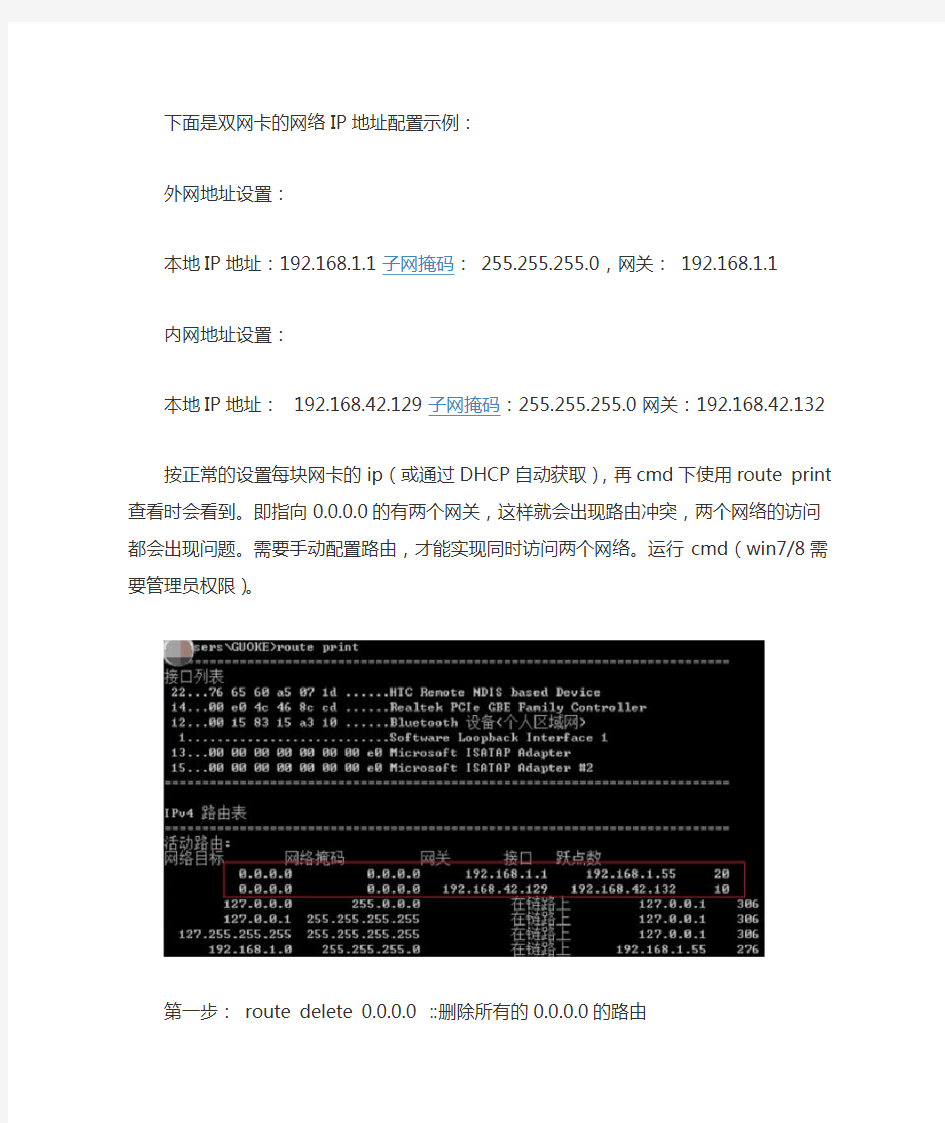
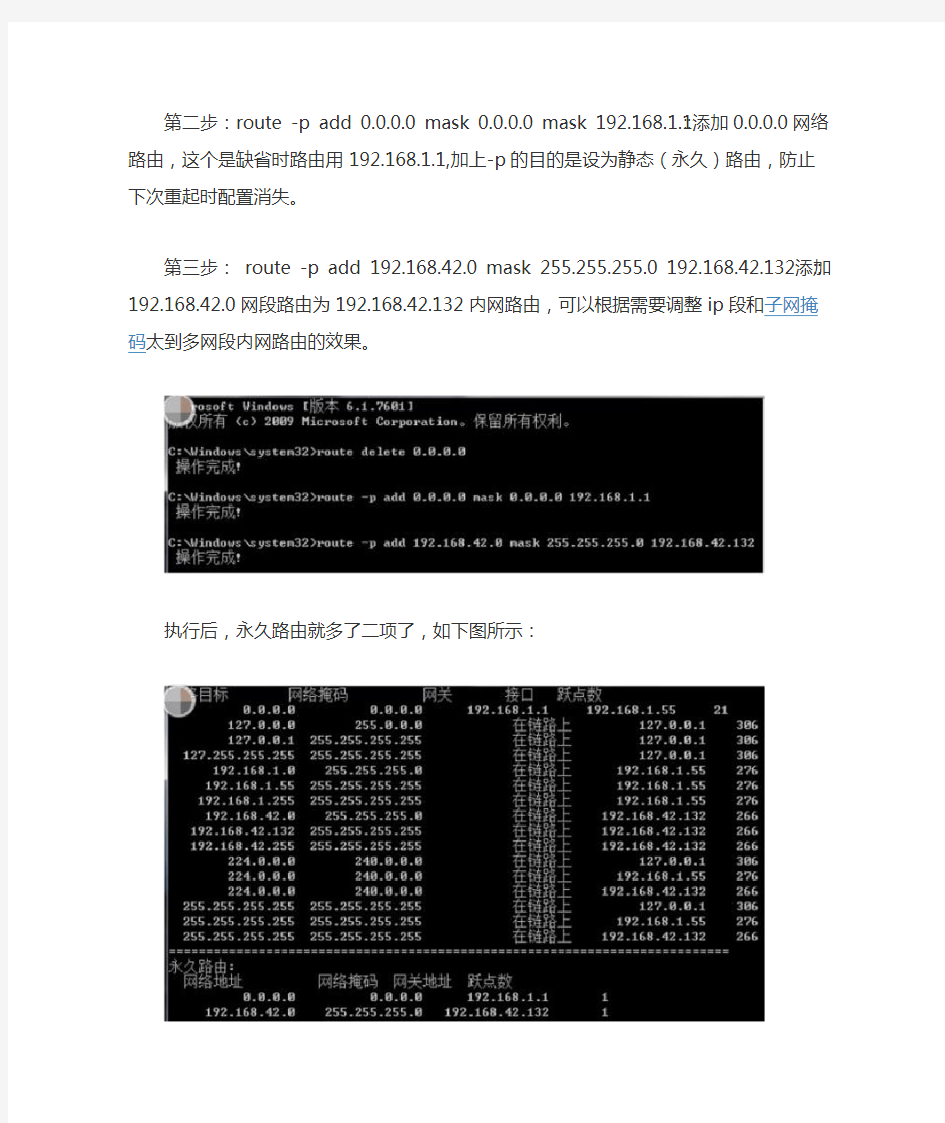
下面是双网卡的网络IP地址配置示例:
外网地址设置:
本地IP地址:192.168.1.1 子网掩码:255.255.255.0,网关:192.168.1.1 内网地址设置:
本地IP地址:192.168.42.129 子网掩码:255.255.255.0 网关:
192.168.42.132
按正常的设置每块网卡的ip(或通过DHCP自动获取),再cmd下使用route print查看时会看到。即指向0.0.0.0的有两个网关,这样就会出现路由冲突,两个网络的访问都会出现问题。需要手动配置路由,才能实现同时访问两个网络。运行cmd(win7/8需要管理员权限)。
第一步:route delete 0.0.0.0 ::删除所有的0.0.0.0的路由
第二步:route -p add 0.0.0.0 mask 0.0.0.0 mask 192.168.1.1 ::添加0.0.0.0网络路由,这个是缺省时路由用192.168.1.1,加上-p的目的是设为静态(永久)路由,防止下次重起时配置消失。
第三步:route -p add 192.168.42.0 mask 255.255.255.0 192.168.42.132 ::添加192.168.42.0网段路由为192.168.42.132内网路由,可以根据需要调整ip段和子网掩码太到多网段内网路由的效果。
执行后,永久路由就多了二项了,如下图所示:
怎么根据IP地址和子网掩码算出网络地址,直接广播地址及主机号 在思科网络技术学院CCNA教学和考试当中,不少同学在进行IP地址规划时总是很头疼子网和掩码的计算。现在给大家一个小窍门,可以顺利的解决这个问题。 首先,我们看一个CCNA考试中常见的题型:一个主机的IP地址是202.112.14.137,掩码是255.255.255.224,要求计算这个主机所在网络的网络地址和广播地址。 常规办法是把这个主机地址和子网掩码都换算成二进制数,两者进行逻辑与运算后即可得到网络地址。其实大家只要仔细想想,可以得到另一个方法:255.255.255.224的掩码所容纳的IP地址有256-224=32个(包括网络地址和广播地址),那么具有这种掩码的网络地址一定是32的倍数。而网络地址是子网IP地址的开始,广播地址是结束,可使用的主机地址在这个范围内,因此略小于137而又是32的倍数的只有128,所以得出网络地址是202.112.14.128.而广播地址就是下一个网络的网络地址减1.而下一个32的倍数是160,因此可以得到广播地址为202.112.14.159.可参照下图来理解本例: CCNA考试中,还有一种题型,要你根据每个网络的主机数量进行子网地址的规划和计算子网掩码。这也可按上述原则进行计算。比如一个子网有10 台主机,那么对于这个子网就需要10+1+1+1=13个IP地址。(注意加的第一个1是指这个网络连接时所需的网关地址,接着的两个1分别是指网络地址和广播地址。)13小于16(16等于2的4次方),所以主机位为4位。而256-16=240,所以该子网掩码为255.255.255.240.
服务器双网卡设置同时上内外网 首先需要有两块网卡,分别接到两个路由上。 外网 internet 地址:192.168.1.1 子网掩码: 255.255.255.0,网关: 192.168.1.1 内网地址: 192.168.42.129 子网掩码:255.255.255.0 网关:192.168.42.132 按正常的设置每块网卡的ip(或通过DHCP自动获取),再cmd下使用route print查看时会看到 即指向0.0.0.0的有两个网关,这样就会出现路由冲突,两个网络的访问都会出现问题。我们需要手动配置路由,才能实现同时访问两个网络。运行cmd(win需要管理员权限) 第一步: route delete 0.0.0.0 ::删除所有的0.0.0.0的路由 第二步:route -p add 0.0.0.0 mask 0.0.0.0 mask 192.168.1.1(此处是IP,不是网关) ::添加0.0.0.0网络路由,这个是缺省时路由用192.168.1.1,加上-p的目的是设为静态(永久)路由,防止下次重起时配置消失。 第三步: route -p add 192.168.42.0 mask 255.255.255.0 192.168.42.132 ::添加 192.168.42.0网段路由为192.168.42.132内网路由,可以根据需要调整ip段和子网掩码太到多网段内网路由的效果。 执行后,永久路由就多了二项了
因为上面我们添加的是静态路由,所以,重起后,tcp/ip设置里的默认网络会成为活动网关,这样也会造成路由冲突,所以,需要把内网的tcp/ip设置里的网关去掉 注:第三步 route -p add 192.168.42.0 mask 255.255.255.0 192.168.42.132添加路由的时候,如果目标服务器和添加的路由(本网卡)IP没有在一个网段,那么第三步改成:route -p add 192.168.0.0 mask 255.255.255.0 192.168.42.132
快速计算子网掩码和主机数 业务的发展常常会导致许多单位面临这样一个问题:工作站数量越来越多,管理单一的大型网络也变得越来越艰难。如果将一个单一的大型网络划分为多个子网,通过对每个子网进行单独管理,可以明显地提高整个网络的性能。要划分子网就需要计算子网掩码和分配相应的主机数,尽管采用二进制计算可以得出相应的结论,但如果采用十进制计算方法,计算起来更为简便。经过长期实践与经验积累,笔者总结出子网掩码及主机数的十进制算法。 一、明确概念 在介绍十进制算法前我们先要明确一些概念。 A类地址:IP地址常采用点分十进制表示方法X.Y.Y.Y,在这里,X在1~126范围内称为A类,比如10.202.52.130,因为X为10,在1~126范围内,所以称为A类地址。 B类地址:X在128~191范围内称为B类地址。 C类地址:X在192~223范围内称为C类地址。 各类地址默认子网掩码: A类为255.0.0.0; B类为255.255.0.0; C类为255.255.255.0。 当我们要划分子网用到子网掩码M时,各类子网掩码的格式如下: A类为255.M.0.0; B类为255.255.M.0; C类为255.255.255.M。 M是相应的子网掩码,比如255.255.255.240。M=240。 十进制计算基数是256(下面,我们所有的十进制计算都要用256来进行)。 二、变量说明 1、Subnet_block指可分配子网数大小,表示在某一子网掩码下子网的个数。 2、Subnet_num是实际(有效)子网数,指可分配子网数中要剔除首、尾两块,是某一子网掩码下可分配的实际子网数量。 3、IP_block指每个子网可分配的IP地址数。 4、IP_num指每个子网分配的实际IP地址数。因为每个子网的首、尾IP地址必须保留(一个为网络地址,一个为广播地址),也用于计算主机数。 5、M指子网掩码。 表示上述变量关系的公式如下: M=256-IP_block
为了Linux双网卡路由设置 如题。为了Linux可以上网,加了网关。如下: 1。所修改得关键文件: /etc/sysconfig/hwconf 检查网卡是否被检测到。 /etc/modules.conf 检查每个网卡分配得别名。 /etc/sysconfig/network-stripts/ifcfg-eth0 配置网卡一 /etc/sysconfig/network-stripts/ifcfg-eth1 配置网卡二 /etc/sysconfig/networking/* 有部分关于主机名称等得配置文件。 2。使用如下命令可以让配置生效: /etc/init.d/network restart 3。静态路由添加方法: (1)将添加静态路由的命令加入到rc.local中 /etc/rc.d/rc.local 格式如下(与route命令格式一致): route add -net 219.223.216.0 netmask 255.255.255.0 gw 219.223.215.129 dev eth1 加后,需重启系统后生效。 注:另有说法可将静态路由加入/etc/sysconfig/static-routes文件中(此文件中加入试用无效) (2)将添加静态路由的命令加入到/etc/sysconfig/network-scripts/route-eth1文件中 格式如下: 219.223.214.0/24 via 219.223.215.129 dev eth1 219.223.215.0/24 via 219.223.215.129 加后,需service network restart后生效
首先,我们看一个CCNA考试中常见的题型:一个主机的IP地址是202.112.14.137,掩码是255.255.255.224,要求计算这个主机所在网络的网络地址和广播地址。 常规办法是把这个主机地址和子网掩码都换算成二进制数,两者进行逻辑与运算后即可得到网络地址。其实大家只要仔细想想,可以得到另一个方法:255.255.255.224的掩码所容纳的IP地址有256-224=32个(包括网络地址和广播地址),那么具有这种掩码的网络地址一定是32的倍数。而网络地址是子网IP地址的开始,广播地址是结束,可使用的主机地址在这个范围内,因此略小于137而又是32的倍数的只有128,所以得出网络地址是202.112.14.128.而广播地址就是下一个网络的网络地址减1.而下一个32的倍数是160,因此可以得到广播地址为202.112.14.159 可参照下图来理解本例: CCNA考试中,还有一种题型,要你根据每个网络的主机数量进行子网地址的规划和计算子网掩码。这也可按上述原则进行计算。比如一个子网有10台主机,那么对于这个子网就需要10+1+1+1=13个IP地址。(注意加的第一个1是指这个网络连接时所需的网关地址,接着的两个1分别是指网络地址和广播地址。)13小于16(16等于2的4次方),所以主机位为4位。而256-16=240,所以该子网掩码为255.255.255.240 如果一个子网有14台主机,不少同学常犯的错误是:依然分配具有16个地址空间的子网,而忘记了给网关分配地址。这样就错误了,因为14+1+1+1 =17 ,大于16,所以我们只能分配具有32个地址(32等于2的5次方)空间的子网。这时子网掩码为:255.255.255.224 256-32=224
xp多网卡静态路由设置方法(多网卡同时工作)在实际应用中,通常有些主机或服务器会插有多块网卡并拥有多个IP,而多IP大概可以分为两种情况: 一、多个IP都在同一网段或VALN。这类情况没什么好说的,在各块网卡的本地连接属性里设置好IP地址、子网掩码和默认网关即可。 二、多个IP属于不同网段或VLAN。这时如果按照通常的方法设置IP地址,填好各网段的子网掩码和默认网关,就会发现服务器所在的多个网段中,只有一个网段可以正常通信。 这个问题我也是最近才碰到的。经过Google和百度一番,得出原因: 路由冲突。 192." 168." 1.2,掩码 255." 255." 255."0,默认网关 192." 168."1),此时打开CMD,输入route print,可以看到本机路由表。我们可以看到一条下一跳地址为默认网关的路由: 这条路由的意义为: 只要包的目的地址不在本网段,不管目的地址是什么,都把包抛给默认网关,由网关负责转发。由于我们没有修改跃点数,所以可以看到metric为20,即本条路由的优先级为 20。"
同理,如果你又插了另一块网卡2,IP地址设为地址2( 172."3 0." 0.2,掩码 255." 255." 255."0,默认网关 172."3 0." 0.1),系统同样会添加一条静态路由至本机路由表: 这里是图片,由于截图太麻烦,请尽情展开您的想象之翼 0. 0." 0. 00." 0. 0." 0172."3 0." 0.1 很明显这两条路由冲突,肯定只有一条会生效,因此肯定只有一个网段可以正常通信了。
既然知道了原因是路由冲突,咱想办法不让它冲突就行了呗。 方法是: 不填写默认网关,手动添加路由。 以双网卡为例,可以两个都不填,也可以只填一个,总之目的就是设置好路由,让包被发送到正确的网关。我们先把网卡1和2的默认网关都删掉,再看路由表,刚才那两条路由都不见了。然后我们用route add命令来手动添加路由。首先为192网段添加: 比如我们向整个 192." 168." 0.0网段中的其他网段发送数据包时,都需要经本网段网关 192." 168." 1.1进行转发,则我们在CMD中输入如下命令: route -p add 192." 168." 0.0 mask 255." 255." 0.0 192."
计算IP地址 一、IP地址概念 IP地址是一个32位的二进制数,它由网络ID和主机ID两部份组成,用来在网络中唯一的标识的一台计算机。网络ID用来标识计算机所处的网段;主机ID用来标识计算机在网段中的位置。IP地址通常用4组3位十进制数表示,中间用“.”分隔。比如,。 补充(IPv6):前面所讲的32位IP地址称之为IPv4,随着信息技术的发展,IPv4可用IP地址数目已经不能满足人们日常的需要,据权威机构预测到2010年要充分应用信息技术,每个人至少需要10个IP地址,比如:计算机、笔记本、手机和智能化冰箱等。为了解决该问题开发了IPv6规范,IPv6用128位表示IP地址,其表示为8组4位16进制数,中间为“:”分隔。比如, AB32:33ea:89dc:cc47:abcd:ef12:abcd:ef12。 二、IP地址的分类 为了方便IP寻址将IP地址划分为A、B、C、D和E五类,每类IP地址对各个IP 地址中用来表示网络ID和主机ID的位数作了明确的规定。当主机ID的位数确定之后,一个网络中是多能够包含的计算机数目也就确定,用户可根据企业需要灵活选择一类IP地址构建网络结构。 A类 A类地址用IP地址前8位表示网络ID,用IP地址后24位表示主机ID。A类地址用来表示网络ID的第一位必须以0开始,其他7位可以是任意值,当其他7位全为0是网络ID最小,即为0;当其他7位全为1时网络ID最大,即为127。网络ID不能为0,它有特殊的用途,用来表示所有网段,所以网络ID最小为1;网络ID也不能为127;127用来作为网络回路测试用。所以A类网络网络ID的有效范围是1-126共126个网络,每个网络可以包含224-2台主机。 B类 B类地址用IP地址前16位表示网络ID,用IP地址后16位表示主机ID。B类地址用来表示网络ID的前两位必须以10开始,其他14位可以是任意值,当其他14位全为0是网络ID最小,即为128;当其他14位全为1时网络ID最大,第一个字节数
子网掩码计算方法: 方法一:利用子网数来计算。 1.首先,将子网数目从十进制数转化为二进制数; 2.接着,统计由“1”得到的二进制数的位数,设为N; 3.最后,先求出此IP地址对应的地址类别的子网掩码。再将求出的子网掩码的主机地址部分(也就是“主机号”)的前N位全部置1,这样即可得出该IP地址划分子网的子网掩码。 例如:需将B类IP地址167.194.0.0划分成28个子网:1)(28)10=(11100)2; 2)此二进制的位数是5,则N=5;3)此IP地址为B类地址,而B类地址的子网掩码是255.255.0.0,且B类地址的主机地址是后2位(即0-255.1-254)。于是将子网掩码255.255.0.0中的主机地址前5位全部置1,就可得到255.255.248.0,而这组数值就是划分成 28个子网的B类IP地址 167.194.0.0的子网掩码。 方法二:利用主机数来计算。 1.首先,将主机数目从十进制数转化为二进制数; 2.接着,如果主机数小于或等于254(注意:应去掉保留的两个IP地址),则统计由“1”中得到的二进制数的位数,设为N;如果主机数大于254,则 N>8,也就是说主机地址将超过8位; 3.最后,使用255.255.255.255将此类IP地址的主机地址位数全部置为1,然后按照“从后向前”的顺序将N位全部置为0,所得到的数值即为所求的子网掩码值。 例如:需将B类IP地址167.194.0.0划分成若干个子网,每个子网内有主机500台:1)(500)10=(111110100)2;2)此二进制的位数是9,则N=9;3)将该B类地址的子网掩码255. 255.0.0的主机地址全部置 1,得到255.255.255.255。然后再从后向前将后9位置0,可得:11111111. 11111111.11111110.00000000即255.255.254.0。这组数值就是划分成主机为500台的B类IP地址167.194.0.0的子网掩码 一、子网掩码的计算
一台电脑用双网卡,一个内网,一个外网,怎么让两个网卡同时工作,能进内网又能上外网?(注:根据自己的网段修改相应的地址) 一、windows进入命令窗 1、cmd 2、route print 看路由表永久路由: 二、内网(192.168.1.0网段) 命令:route add -p 192.168.1.0 mask 255.255.255.0 192.168.1.253 解释: a、Route add -p是Route的一个命令,就是为当前Windows系统路由列表中永久添加一条静态路由,重启系统依然有效。 b、永久添加一条静态路由为192.168.1网段,子网掩码为3个255,下一跳路由地址192.168.1.253(内网) 三、外网(192.168.68.0网段) 命令:route add -p 192.168.68.0 mask 255.255.255.0 192.168.68.1 解释: a、Route add -p是Route的一个命令,就是为当前Windows系统路由列表中永久添加一条静态路由,重启系统依然有效。 b、永久添加一条静态路由为192.168.68 网段,子网掩码为3个255,下一跳路由地址192.168.68.1(外网) 四、删除上面永久静态路由 Route delete 192.168.68.0 Route delete 192.168.1.0
五、错误表述的实例如下: 1、上面例子正确表述 正确表述:route add -p 192.168.1.0 mask 255.255.255.0 192.168.1.253 正确表术:route add -p 192.168.68.0 mask 255.255.255.0 192.168.68.1 2、错误表述a 错误表述:route add -p 192.0.0.0 mask 255.255.255.0 192.168.1.253 错误表述:route add -p 192.0.0.0 mask 255.255.255.0 192.168.68.1 错误说明:这种情况开头192IP网段会下一跳路由转发两个地址,可能造成网络不稳定与断网出口不唯一。 3、错误表述b 错误表述route add -p 192.168.0.0 mask 255.255.255.0 192.168.1.253 错误表述route add -p 192.168.0.0 mask 255.255.255.0 192.168.68.1 错误说明:这种情况开头192.168IP网段会下一跳路由转发两个地址,可能造成网络不稳定与断网出口不唯一。 4、什么时侯用到错误那种表述 网段第一个地址完全不同: 例: 1内网IP地址10开头的IP子网掩码255.255.255.0路由地址10.0.0.1,2外网IP地址为192开头IP子网掩码255.255.255.0路由地址192.168.1.1 命令:route add -p 10.0.0.0 mask 255.255.255.0 10.0.0.1 命令:route add -p 192.0.0.0 mask 255.255.255.0 192.168.1.1
关键是网关。用dos操作 mac查找方法:步骤 1 :点击左下角“开始”处—— > 运行步骤 2 :在对话框里输入 cmd ,进入 DOS 窗口状态步骤 3:输入 ipconfig /all 后回车,Physical Address显示的即为本机的 MAC 地址案例一:双网卡静态IP设置电脑在公司局域网内。使用用192.168.0.1这个网关时,电脑只能访问外部网,而用192.168.0.2这个网关时只能访问内部网。请问,有没有什么办法可以让我同时访问内、外部网而不用手工更改网关设置?答:你只要这样进行设置:把192.168.0.1作为内部网关,手工增加内部各网段的静态路由,例如:route add 192.168.1.0 mask 255.255.255.0 192.168.0.2 案例二:双网卡加路由器外网自动获取IP内网静态IP 买了个路由,将楼上的机子接入互联网,可是问题来了,双网卡内外网冲突,双网关冲突,XP连个提示都没有,好在我的2003一设置就有提示,搞清楚了,用案例二解决。前提你的路由器开启DHCP。主机接外网的网卡IP自动获取,接内网的网卡的IP10.11.2.*,子网码是255.255.255.0, 又如何实现,内外网同时可以上线浏览?答:你只要这样进行设置:把内网网卡的IP设置为10.11.2.*(根据你自己的内网分配ip),子网码255.0.0.0 (重要)网关不填(重要);把外网网卡的IP、dns设置为自动获取即可案例三:双网卡内外网IP自动获取主机接外网的网卡IP自动获取,接内网的网卡的ip也是自动获取请问,有没有什么办法可以让我同时访问内、外网?答:最简单的办法增加路由器,推荐欣全向多WAN口路由器进行解决,实现的最后效果为:所有pc只接一个网卡,连接到我们的路由器上,两条线路接到路由器上就可以了,至于您的访问该走哪条线路由路由器进行识别.路由器里的具体设置还要根据您两条线的访问权限的情况进行. 案例四:双网卡内外网IP自动获取如案例三一个网卡内外网同时上,需要修改下路由即可外网网关192.168.1.1,内网网关132.235.1.1。新建一个文本文档,敲入:route delete 0.0.0.0 route delete 10.0.0.0 route add 0.0.0.0 mask 0.0.0.0 192.168.88.254 route add 10.0.0.0 mask 255.0.0.0 10.167.53.1 保存为.bat文件。把这个文件设置为开机自动运行,就可以内网外网同时上了。案例五:双网卡外网自动获取IP内网静止IP 我现在在济南,总公司的ERP服务器在北京,一个网卡连在路由器的交换机上,另一个网卡连ADSL的外网,现在只能上外网,不能上ERP。该怎么解决呢答:外网网卡自动获取IP,另一个网关不填案例六:双网卡内外网静止IP 机器有
1 如何计算网络地址 如何计算网络地址 我们日常生活中的地址如:北大街1号,从字面上就能看出街道地址是北大街,而我们从IP地址中却难以看出网络地址,要计算网络地址,必须借助我们上边提到过的子网掩码。 计算过程是这样的,将IP地址和子网掩码都换算成二进制,然后进行与运算,结果就是网络地址。与运算如下所示,上下对齐,1位1位的算,1与1=1 ,其余组合都为0。 1...0...1 0 1...0...0 0 与运算________________ 1...0...0 0 例如:计算IP地址为:202.99.160.50子网掩码是255.255.255.0的网络地址步骤如下:1)将IP地址和子网掩码分别换算成二进制 202.99.160.50 换算成二进制为11001010?01100011?10100000?00110010 255.255.255.0 换算成二进制为11111111?11111111?11111111?00000000 2)将二者进行与运算 11001010?01100011?10100000?00110010 11111111?11111111?11111111?00000000 与运算________________________________________ 11001010?01100011?10100000?00000000 3)将运算结果换算成十进制,这就是网络地址。 11001010?01100011?10100000?00000000换算成十进制就是202.99.160.0 现在我们就可以解答上面三种情况的通与不通的问题了。 1、从下面运算结果可以看出二台计算机的网络地址都为192.168.0.0且IP地址不同,所以可以通。 192.168.0.111000000.10101000.00000000.00000001 255.255.255.011111111.11111111.11111111.00000000 与运算______________________________________________________________ 192.168.0.011000000.10101000.00000000.00000000 192.168.0.20011000000.10101000.00000000.11001000 255.255.255.011111111.11111111.11111111.00000000 与运算______________________________________________________________ 192.168.0.011000000.10101000.00000000.00000000 2、从下面运算结果可以看出1号机的网络地址为192.168.0.0,2号机的网络地址为192.168.1.0 不在一个网络,所以不通。 192.168.1.20011000000.10101000.00000001.11001000 255.255.255.011111111.11111111.11111111.00000000 与运算______________________________________________________________ 192.168.1.011000000.10101000.00000001.00000000 3、从下面运算结果可以看出1号机的网络地址为192.168.0.0,2号机的网络地址为192.168.0.192 不在一个网络,所以不通 192.168.0.111000000.10101000.00000000.00000001 255.255.255.19211111111.11111111.11111111.11000000 与运算______________________________________________________________
根据子网掩码计算网络地址和广播地址的方法 这个公式也是我在一次培训中老师给讲的,我觉的不错写下来大家份享一下. A(子网个数)=256-异常掩码 B=异常掩码对应IP地址 C(网络号)=B/A 得到最接近B的但小于B的能被A整除的数(得出网络地址) D(广播地址)=C+A-1(得出广播地址) 例:172.23.56.167 255.255.255.240 A=256-240=16 B=167 C=167/16=160 D=160+16-1=175 网络地址172.23.56.160 广播地址172.23.56.175 IP地址范围172.23.56.161-172.23.56.174 也可以这样理解,公式同上: 一个主机的IP地址是172.23.56.167,掩码是255.255.255.240 255.255.255.240的掩码所容纳的IP地址有256-240=16个(包括网络地址和广播地址),那么具有这种掩码的网络地址一定是16的倍数.而网络地址是子网IP地址的开始,广播地址是结束,可使用的主机地址在这个范围内,因此略小于167而又是16的倍数的只有160,所以得出网络地址是172.23.56.160.而广播地址就是下一个网络的网络地址减1.而下一个16的倍数是176,因此可以得到广播地址为172.23.56.175 例:255.254.0.0 123.150.0.0 A=256-254=2 B=150 C=150/2=150 D=150 + 2 -1=151 IP地址范围123.150.0.0 - 123.151.255.255 VLSM: 使用可变长掩码(Variable Length Subnet Mask,VLSM)就是指一个网络可以用不同的掩码进行配置。这样做的目的是为了使把一个网络划分成多个子网更加方便。在没有VLSM的情况下,一个网络只能使用一种子网掩码,这就限制了在给定的子网数目条件下主机的数目。 无类的内部域路由(CIDR) 子网掩码 CIDR值 255.0.0.0 /8 255.127.0.0 /9 255.192.0.0 /10 255.224.0.0 /11
同时使用双网卡进行两个网络上网 如果你电脑同时装了双网卡(包括无线网卡),且分别属于不直接相连的网段,此时如果在两个属性里都设了网关,Windows只认其中一个导致两个网段不能同时上。 所以只能在其中一个网卡的属性中设网关(如两个内网段随便取一个,一个外网一个内网的设外网的方便),另一个网关先留空,然后运行cmd,运行“route -p add 内网网段mask 子网掩码内网网关(刚留空的)”,如果内网网段有多段的则多打几次这个命令就可以了。这个命令目的在于将原内网地址永久性地默认通过内网网关,适用于学校企业等同时存在多个不同网段服务器且接入也不同的。 特别要注意的是网段与子网掩码的对应关系不能输错! example: route -p add 192.168.0.0 mask 255.255.0.0 192.168.180.254 metric 1 route -p add 10.0.0.0 mask 255.0.0.0 192.168.180.254 metric 1 实践中发现该命令非常有用,可以指定任何特定的IP或段指向某网关。 metric Metric 为路由指定所需跃点数的整数值(范围是1 ~ 9999),它用来在路由表里的多个路由中选择与转发包中的目标地址最为匹配的路由。所选的路由具有最少的跃点数。跃点数能够反映跃点的数量、路径的速度、路径可靠性、路径吞吐量以及管理属性。 Metric用于指出路由的成本。通常情况下代表到达目标地址所需要经过的跃点数量,一个跃点代表经过一个路由器。 类似的方法如下: 主要原因是:2个网卡的优先级一致,导致上内网的时候,到不了外网,而上外网的时候,就进不了内网,因为计算机无法识别同样的默认网关。在设置ip的时候系统就会提示2个网卡一起使用,会使计算机网络不能正常使用。 解决办法就是设置不同的默认网关级别。 外网设置:打开tcp/ip协议,高级,编辑默认网关的跃点数为10,默认为自动,值为20,用route print查到的;设置自动跃点数为10。 这样的设置是把外网的优先级提高。内网优先级就比较底了。 用route print 命令来查看:未设置以前的值是有两个默认网关0.0.0.0, network destination netmask gateway interface metric 0.0.0.0 0.0.0.0 192.168.198.66 192.168.198.101 20 0.0.0.0 0.0.0.0 10.172.2.2 10.172.2.222 20 因为两个默认网关的metric 值都是20。 修改后的值是: network destination netmask gateway interface metric 0.0.0.0 0.0.0.0 192.168.198.66 192.168.198.101 10 0.0.0.0 0.0.0.0 10.172.2.2 10.172.2.222 20
计算IP地址[免费] 一、IP地址概念 IP地址是一个32位的二进制数,它由网络ID和主机ID两部份组成,用来在网络中唯一的标识的一台计算机。网络ID用来标识计算机所处的网段;主机ID用来标识计算机在网段中的位置。IP地址通常用4组3位十进制数表示,中间用“.”分隔。比如,192.168.0.1。 补充(IPv6):前面所讲的32位IP地址称之为IPv4,随着信息技术的发展,IPv4可用IP地址数目已经不能满足人们日常的需要,据权威机构预测到2010年要充分应用信息技术,每个人至少需要10个IP地址,比如:计算机、笔记本、手机和智能化冰箱等。为了解决该问题开发了IPv6规范,IPv6用128位表示IP地址,其表示为8组4位16进制数,中间为“:”分隔。比如, AB32:33ea:89dc:cc47:abcd:ef12:abcd:ef12。 二、IP地址的分类 为了方便IP寻址将IP地址划分为A、B、C、D和E五类,每类IP地址对各个IP地址中用来表示网络ID和主机ID的位数作了明确的规定。当主机ID的位数确定之后,一个网络中是多能够包含的计算机数目也就确定,用户可根据企业需要灵活选择一类IP地址构建网络结构。 A类 A类地址用IP地址前8位表示网络ID,用IP地址后24位表示主机ID。A类地址用来表示网络ID的第一位必须以0开始,其他7位可以是任意值,当其他7位全为0是网络ID最小,即为0;当其他7位全为1时网络ID最大,即为127。网络ID 不能为0,它有特殊的用途,用来表示所有网段,所以网络ID最小为1;网络ID也不能为127;127用来作为网络回路测试用。所以A类网络网络ID的有效范围是1-126共126个网络,每个网络可以包含224-2台主机。 B类 B类地址用IP地址前16位表示网络ID,用IP地址后16位表示主机ID。B类地址用来表示网络ID的前两位必须以10开始,其他14位可以是任意值,当其他14 位全为0是网络ID最小,即为128;当其他14位全为1时网络ID最大,第一个字节数最大,即为191。B类IP地址第一个字节的有效范围为128-191,共16384个B类网络;每个B类网络可以包含216-2台主机(即65534台主机)。 C类 C类地址用IP地址前24位表示网络ID,用IP地址后8位表示主机ID。C类地址用来表示网络ID的前三位必须以110开始,其他22位可以是任意值,当其他22
首先需要有两块网卡,分别接到两个路由上。下面是双网卡的网络IP地址配置示例: 外网地址设置 本地IP地址:192.168.1.1 子网掩码: 255.255.255.0, 网关: 192.168.1.1 内网地址设置: 本地IP地址: 192.168.42.129 子网掩码:255.255.255.0 网关:192.168.42.132 按正常的设置每块网卡的ip(或通过DHCP自动获取),再cmd下使用route print查看时会看到。即指向0.0.0.0的有两个网关,这样就会出现路由冲突,两个网络的访问都会出现问题。我们需要手动配置路由,才能实现同时访问两个网络。运行cmd(win7/8需要管理员权限)。 第一步: route delete 0.0.0.0 ::删除所有的0.0.0.0的路由 第二步:route -p add 0.0.0.0 mask 0.0.0.0 mask 192.168.1.1 ::添加0.0.0.0网络路由,这个是缺省时路由用192.168.1.1,加上-p的目的是设为静态(永久)路由,防止下次重起时配置消失。 第三步: route -p add 192.168.42.0 mask 255.255.255.0 192.168.42.132 ::添加192.168.42.0网段路由为192.168.42.132内网路由,可以根据需要调整ip段和子网掩码太到多网段内网路由的效果。
执行后,永久路由就多了二项了,如下图所示: 双网卡同时上内外网设置教程 因为上面我们添加的是静态路由,所以,重起后,tcp/ip设置里的默认网络会成为活动网关,这样也会造成路由冲突,所以,需要把内网的tcp/ip设置里的网关去掉。
网络地址与广播地址的快速计算 网络地址与广播地址的计算是IP协议及子网划分中的重点与难点,教材内容多数都用二进制计算的方法进行网络地址与广播地址的计算。用二进制计算往往产生巨大的运算量,速度慢且易出错。在此,特向大家分享一种用十进制快速计算的方法。具体如下: A=256—非标准掩码(A即是掩码所容纳的IP地址数,含网络地址和广播地址) B=非标准掩码对应的IP地址 C=n×A ,C最接近B且C≤B (n=0、1、2、3、4、……)【C即为网络地址数字】 D=C+A-1 【D即为广播地址数字】 【例1】:192.168.10.147/27 (255.255.255.224) A=256-224=32 B=147 C=4×32=128≤147 【128:网络地址数字】 D=128+32-1=159 【159:广播地址数字】 网络地址:192.168.10.128 广播地址:192.168.10.159 可用IP地址范围:192.168.10.129——192.168.10.158 【例2】:172.16.10.255 /13 (255.248.0.0) A=256-248=8 B=16 C=2×8=16=B 【16:网络地址数字】 D=16+8-1=23 【23:广播地址数字】 网络地址:172.16.0.0 广播地址:172.23.255.255 可用IP地址范围:172.16.0.1——172.23.255.254
附: IPV4地址分类: A类 0-127 0 8位 24位 B类 128-191 10 16位 16位 C类 192-223 110 24位 8位 D类 224-239 1110 多播地址(Multi-cast) E类 240-255 1111 保留试验使用 192.168.1.47 /27 255.255.255.224 192.168.2.38/25 255.255.255.128 192.168.3.33/26 255.255.255.192 172.16.3.88/28 255.255.255.240
如何计算ip地址及子网掩码 首先,我们看一个CCNA考试中常见的题型:一个主机的IP地址是 202.112.14.137,掩码是255.255.255.224,要求计算这个主机所在网络的网络地址和广播地址。 255.255.255.224的掩码所容纳的IP地址有256-224=32个(包括网络地址和广播地址),那么具有这种掩码的网络地址一定是32的倍数。而网络地址是子网IP地址的开始,广播地址是结束,可使用的主机地址在这个范围内,因此略小于137而又是32的倍数的只有128,所以得出网络地址是202.112.14.128。而广播地址就是下一个网络的网络地址减1。而下一个32的倍数是160,因此可以得到广播地址为 202.112.14.159。 CCNA考试中,还有一种题型,要你根据每个网络的主机数量进行子网地址的规 划和计算子网掩码。这也可按上述原则进行计算。比如一个子网有10台主机,那么对于这个子网就需要10+1+1+1=13个IP地址。(注意加的第一个1是指这个网络连接时所需的网关地址,接着的两个1分别是指网络地址和广播地址。)13小于16(16等于2的4次方),所以主机位为4位。而256-16=240,所以该子网掩码为255.255.255.240。 如果一个子网有14台主机,不少同学常犯的错误是:依然分配具有16个地址空间的子网,而忘记了给网关分配地址。这样就错误了,因为14+1+1+1= 17 ,大于16,所以我们只能分配具有32个地址(32等于2的5次方)空间的子网。这时子网掩码为:255.255.255.224。 而在子网内部的主机地址的计算方法为:当前主机的IP地址的最后一个字节(十进制)减去当前主机所在的子网地址的最后一个字节,所得的结果就是当前主机 的地址. EG:一主机的IP为192.155.12.112,其所在的子网地址为:0.0.0.96 因此它的子网主机地址为:112-96=16即0.0.0.16 快速计算子网掩码和主机IP 要划分子网就需要计算子网掩码和分配相应的主机块,尽管采用二进制计算可以得出相应的结论,但如果采用十进制计算方法,计算起来更为简便。经过长期实践与经验积累,笔者总结出子网掩码及主机块的十进制算法。 一、明确概念 在介绍十进制算法前我们先要明确一些概念。 类范围: IP地址常采用点分十进制表示方法X.Y.Y.Y,在这里,X在1~126范围内称为A 类地址;X在128~191范围内称为B类地址;X在192~223范围内称为C类地址。比如10.202.52.130,因为X为10,在1~126范围内,所以称为A类地址。类默认子网掩码: A类为 255.0.0.0; B类为 255.255.0.0; C类为 255.255.255.0。当我们要划 分子网用到子网掩码M时,类子网掩码的格式如下:A类为 255.M.0.0,B类为255.255.M.0,C类为255.255.255.M。M是相应的子网掩码,比如255.255.255.240。十进制计算基数是256(下面,我们所有的十进制计算都要用256来进行)。二、变量说明 1.Subnet_block指可分配子网块大小,表示在某一子网掩码下子网的块数。
双网卡同时连接内外网设置方法外网网卡(192.168.1.X 内网(专线)网卡(10.0.0.X 首先:在网卡属性中设置IP,MASK,网关,DNS如下:一、外网按常规设置二、内网网卡只设IP,MASK,不设网关 DNS设置为路由IP 三、查看本机静态路由表:ROUTE PRINT ,得到以下结果 C:\Documents and Settings\Administrator>route print =============================================================== ============ xxxx =============================================================== ============ Active Routes: Network Destination Netmask Gateway Interface Metric 0.0.0.0 0.0.0.0 192.168.1.1 192.168.1.176 20 0.0.0.0 0.0.0.0 10.0.0.1 10.0.0.4 20 10.0.0.0 255.255.0.0 10.0.0.4 10.0.0.4 20 10.0.0.4 255.255.255.255 127.0.0.1 127.0.0.1 20 10.255.255.255 255.255.255.255 10.0.0.4 10.0.0.4 20 127.0.0.0 255.0.0.0 127.0.0.1 127.0.0.1 1 192.168.0.0 255.255.0.0 192.168.1.176 192.168.1.176 20 192.168.1.176 255.255.255.255 127.0.0.1 127.0.0.1 20 192.168.1.255 255.255.255.255 192.168.1.176 192.168.1.176 20 224.0.0.0 240.0.0.0 10.0.0.4 10.0.0.4 20 224.0.0.0 240.0.0.0 192.168.1.176 192.168.1.176 20 255.255.255.255 255.255.255.255 10.0.0.4 10.0.0.4 1 255.255.255.255 255.255.255.255 192.168.1.176 192.168.1.176 1 Default Gateway: 192.168.1.1 =============================================================== ============ Persistent Routes: None 四、删除:route delete 0.0.0.0 五、添加: 1、route add 0.0.0.0 mask 0.0.0.0 192.168.1.1 metric 1 2、route add 10.0.0.0 mask 255.0.0.0 10.0.0.1 metric 1 六、查看 route print =============================================================== ============ xxxx =============================================================== ============ Active Routes: Network Destination Netmask Gateway Interface Metric 0.0.0.0 0.0.0.0 192.168.1.1 192.168.1.176 1 10.0.0.0 255.255.0.0 10.0.0.4 10.0.0.4 20 10.0.0.0 255.0.0.0 10.0.0.1 10.0.0.4 1 10.0.0.4 255.255.255.255 127.0.0.1 127.0.0.1 20